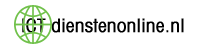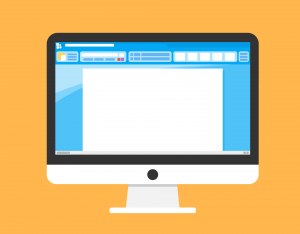Cursus Microsoft Word
Ben je een beginner of al gevorderd met het Office programma Word? Er is altijd wel wat bij te leren. De basis kennen de meesten van de jongere generaties wel. Maar de uitdaging is juist om er dieper op in te gaan. Ontwikkel jezelf met cursussen; Microsoft Word biedt oneindig veel mogelijkheden om prachtige documenten op te zetten.

Cursus Word
Word is voor velen niet meer onbekend. Het is een handig programma van Microsoft, waarmee je gemakkelijk en snel teksten op papier krijgt. Wat veel mensen echter niet weten, zijn de vele tools die achter Microsoft Word schuil gaan. Word biedt ontzettend veel handigheidjes aan jouw als gebruiker aan. Er zijn bedrijven of particulieren die dit helemaal hebben uitgewerkt op het internet. Zij bieden jouw online een gratis mini-Word cursus aan. Het enige dat je hoeft te doen is in Google ‘cursus Word’ of ‘training Word’ in te typen en je krijgt een lijst met alle tools van Word. Deze zijn zowel in teksten als filmpjes met uitleg verkrijgbaar.
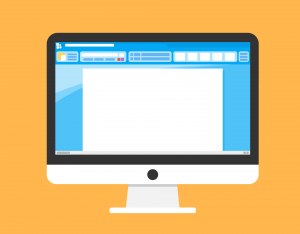
10 Word tips
Bespaar tijd door deze handige tips voor het gebruik van Microsoft Word. Dit zijn slechts enkele van de vele praktische tips die er voor het programma Word zijn. Easy as it is!
Automatische inhoudsopgave
Onder ‘verwijzingen’ staat aan de linkerkant bovenaan ‘inhoudsopgave’. Hier kun je een automatische inhoudsopgave-stijl kiezen. Het is ook mogelijk om een handmatige inhoudsopgave te kiezen. Deze ziet eruit als een inhoudsopgave, maar kan niet automatisch worden bijgewerkt.
Stijlen gebruiken
Maak gebruik van de stijl-mogelijkheden die Word biedt. Onder ‘pagina lay-out’ kun je gemakkelijk een ander thema, kleur, font of effect kiezen.
Samenwerken
Het is mogelijk om samen in een Word document te werken. Je kunt ze volledige (bewerkbaar) of beperkte (alleen lezen) toegang geven tot het document. Druk linksboven op het Microsoft-teken, ga naar ‘delen’ en dan ‘personen uitnodigen’.
Voetnoten maken in Word
Onderaan je pagina kun je, naast de paginanummering, een tekst invoeren die op elke pagina terugkomt. Ga naar ‘invoegen’ > ‘voetnoot’ > vul vervolgens in wat je in je voetnoot wil hebben staan.
Alinea verplaatsen
In plaats van te selecteren, knippen en plakken, is het ook mogelijk om snel je alinea te verplaatsen. Zet je cursor ergens in de alinea die je wil verplaatsen. Houd vervolgens Shift + Alt + pijltje omhoog in om je alinea omhoog te verplaatsen. Om de alinea omlaag te verplaatsen gebruik je Shift + Alt + pijltje omlaag.
Voorblad invoegen
Word biedt diverse voorpagina’s. Makkelijk, want je hoeft alleen de benodigde dingen aan te passen. Uiteraard is het ook mogelijk om de kleuren en lettertypes te wijzigen. Onder het kopje ‘invoegen’ vind je linksboven ‘voorblad’. Daar kies en selecteer je uit de verschillende voorbladen die Word te bieden heeft.
Zin selecteren
Met één makkelijke klik kun je een hele zin selecteren. Houdt Ctrl ingedrukt en klik op de zin die je wil selecteren. Et voilà!
Spellingscontrole
Naast de automatische spellingcontrole die linksonder weergegeven is, is het verstandig om achteraf nogmaals een spellingcontrole uit te voeren. Deze spellingscontrole haalt er onjuiste zinnen en spelfouten uit. Bovenin onder het kopje ‘controleren’ > ‘spelling en grammatica’ kun je deze spellingcontrole uitvoeren.
Formules gebruiken
Formules zijn handig in Word in te voeren. Deze vind je onder ‘invoegen’ > ‘vergelijking’ > vervolgens zoek je de formule die jij nodig hebt en voer je hem in.
Tekst vergroten of verkleinen
Snel je tekstgrootte veranderen? Selecteer de tekst die je wil vergroten of verkleinen. Druk op Ctrl + [ om je teksten te verkleinen. Liever je teksten vergroten? Gebruik dan Ctrl + ].